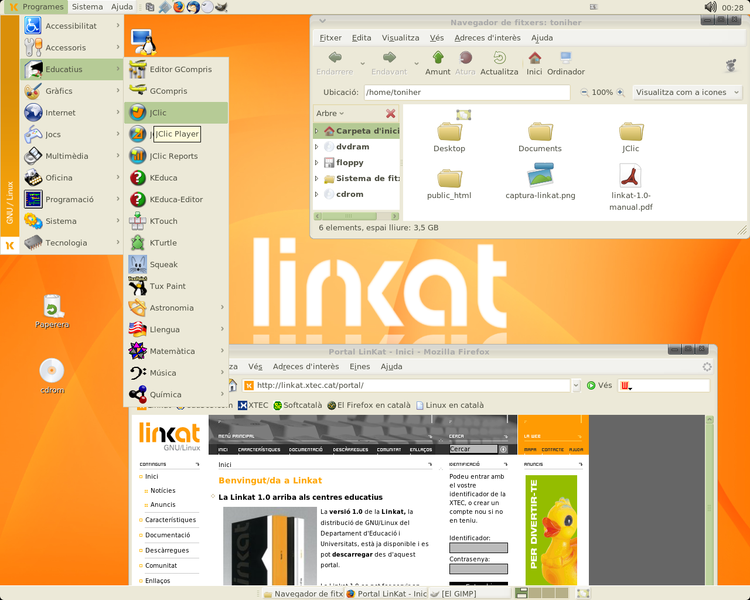Tecles de drecera de Windows
Atajos de Teclado básicos
CTRL + C (Copiar)
CTRL + X (Cortar)
CTRL + V (Pegar)
CTRL + Z (Deshacer)
SUPR (Eliminar)
MAYÚS + SUPR (Eliminar el elemento seleccionado permanentemente sin enviarlo a la Papelera de reciclaje)
CTRL mientras arrastra un elemento (Copiar el elemento seleccionado)
CTRL + MAYÚS mientras arrastra un elemento (Crear un acceso directo al elemento seleccionado)
Tecla F2 (Cambie el nombre del elemento seleccionado)
CTRL + FLECHA DERECHA (Mover el punto de inserción al principio de la siguiente palabra)
CTRL + FLECHA IZQUIERDA (Mover el punto de inserción al principio de la palabra anterior)
CTRL + FLECHA ABAJO (Mover el punto de inserción al principio del párrafo siguiente)
CTRL + FLECHA ARRIBA (Mover el punto de inserción al principio del párrafo anterior)
CTRL + MAYÚS con cualquiera de las teclas de dirección (Resaltar un bloque de texto)
MAYÚS con cualquiera de las teclas de dirección (Seleccionar más de un artículo en una ventana o en el escritorio, o seleccionar texto en un documento)
CTRL + A (Seleccionar todos)
Tecla F3 (Buscar un archivo o una carpeta)
ALT + ENTER (Ver las propiedades del elemento seleccionado)
ALT + F4 (Cerrar el elemento activo, o salir del programa activo)
ALT + ENTER (Mostrar las propiedades del objeto seleccionado)
ALT + BARRA ESPACIADORA (Abrir el menú de la ventana activa)
CTRL + F4 (Cierra el documento activo en programas que le permiten tener varios documentos abiertos) ALT + TAB (Cambiar entre los temas abiertos)
ALT + ESC (Ciclo de los artículos que en el orden en que se había abierto)
Tecla F6 (ciclo a través de los elementos de la pantalla en una ventana o en el escritorio)
Tecla F4 (Mostrar lista de la barra de direcciones en Mi PC o el Explorador de Windows)
MAYÚS + F10 (Mostrar el menú contextual del elemento seleccionado)
ALT + BARRA ESPACIADORA (Mostrar el menú Sistema de la ventana activa)
CTRL + ESC (Mostrar el menú Inicio)
ALT + letra subrayada en un nombre de menú (Mostrar el menú correspondiente)
Letra subrayada en el nombre de un comando en un menú abierto (Realizar el comando correspondiente)
Tecla F10 (Activar la barra de menús en el programa activo)
FLECHA DERECHA (Abra el siguiente menú a la derecha, o abrir un submenú)
Flecha izquierda (Abra el siguiente menú a la izquierda, o cerrar un submenú)
Tecla F5 (Actualizar la ventana activa)
Tecla Retroceso (Ver la carpeta un nivel en Mi PC o el Explorador de Windows)
ESC (Cancelar la tarea actual)